在kubernetes容器内调试c++++应用的核心方法是通过远程调试,具体是将gdb或lldb集成到容器镜像中,使用kubectl port-forward将容器内调试端口映射到本地,并在vs code中配置launch.json实现远程附加调试,整个过程需确保编译时包含-g选项生成调试符号、正确设置源码路径映射,并区分调试与生产镜像以兼顾安全性与调试效率,最终实现本地ide与容器内进程的无缝调试连接。
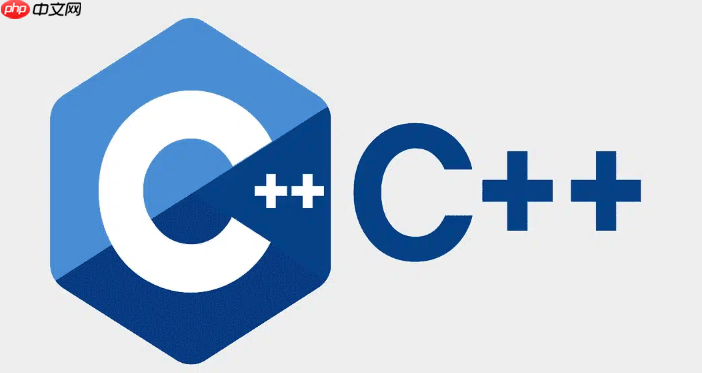
在Kubernetes(K8s)容器内配置C++的云原生调试环境,核心思路是把调试工具链(如GDB或LLDB)集成到容器镜像中,并通过K8s的网络和执行能力,实现本地IDE与容器内运行进程的远程调试连接。这通常涉及到镜像构建、端口转发以及IDE的调试配置,确实是个需要细致操作的活儿。
解决方案要在K8s容器内调试C++应用,我们通常会采取一种远程调试的策略。这要求我们的容器镜像不仅包含C++应用本身,还得携带调试器(比如GDB或LLDB)及其依赖。接着,通过Kubernetes的
kubectl port-forward命令将容器内的调试端口映射到本地,或者直接使用
kubectl exec进入容器启动调试会话。我个人比较倾向于前者,因为它能更好地与本地的IDE(如VS Code)集成,提供更顺畅的调试体验。
具体来说,步骤大致是这样:
- 构建包含调试工具的容器镜像: 在你的Dockerfile里,除了编译和打包C++应用,还需要安装GDB或LLDB以及它们可能需要的调试符号包。这通常意味着你的调试镜像会比生产镜像大不少。
-
为C++应用生成调试信息: 编译C++应用时,务必加上
-g
编译选项,确保生成调试符号。这些符号是调试器理解代码的关键。 - 部署应用到K8s: 将包含调试工具的新镜像部署到K8s集群。
-
启动调试会话:
-
方法一:GDB Server + Port Forwarding (推荐)
在容器内启动GDB Server监听一个端口,然后使用
kubectl port-forward
将这个端口转发到本地。本地IDE通过这个转发的端口连接到容器内的GDB Server。这种方式对IDE的支持最好。 -
方法二:直接Exec进入容器
使用
kubectl exec -it <pod-name> -- bash
进入容器,然后在容器内直接运行GDB,并attach到你的C++应用进程。这种方式更“原始”,适合快速排查或当IDE连接有问题时。
-
方法一:GDB Server + Port Forwarding (推荐)
在容器内启动GDB Server监听一个端口,然后使用
- 配置本地IDE: 针对远程调试配置你的IDE,指向本地转发的端口,并提供源代码路径映射。
这事儿吧,说起来简单做起来有点坑,主要复杂性来源于容器化和云原生环境的固有特性。首先,容器的隔离性是把双刃剑。它提供了运行环境的一致性和隔离性,但也意味着你不能像在虚拟机或物理机上那样,随心所欲地安装调试工具或直接访问进程空间。默认的容器镜像通常都是精简到极致的,只包含运行应用所需的最少组件,调试工具链自然是被“优化”掉了。
其次,网络层的抽象也增加了难度。K8s引入了Pod、Service、Ingress等概念,网络流量不再是简单的点对点直连。你需要通过
port-forward这类命令来打通本地与容器间的网络隧道,这本身就引入了额外的配置和潜在的故障点。
再来就是生命周期管理。容器可能是短暂的,Pod可能会被调度到不同的节点,或者因为资源限制、健康检查失败等原因被重启。这意味着你的调试会话可能随时中断,需要重新建立连接。这和在本地开发机上稳定、持久的调试环境完全不同。
最后,调试符号和源文件路径映射也是个老大难问题。容器内和本地的文件系统路径往往不一致,调试器需要正确的路径映射才能找到对应的源文件和调试符号,否则你可能看到的是汇编代码或者无法设置断点。这些细节,一不小心就可能卡住你半天。
如何将GDB/LLDB集成到C++容器镜像中?将调试工具链集成到容器镜像中,通常是通过修改Dockerfile来实现。这块儿挺考验耐心,因为你要确保所有依赖都到位。
一个基本的思路是:
# 阶段1: 构建C++应用
FROM your_base_image_for_build AS builder
WORKDIR /app
# 安装编译工具和库依赖
RUN apt-get update && apt-get install -y build-essential libssl-dev # 示例,根据实际需要添加
COPY . .
RUN g++ -g -o my_app main.cpp # 确保-g参数,生成调试信息
# 阶段2: 运行C++应用,并包含调试工具
FROM your_base_image_for_runtime # 比如 debian:stable-slim 或者 alpine
WORKDIR /app
# 拷贝编译好的应用
COPY --from=builder /app/my_app .
# 安装GDB或LLDB及其运行时依赖
# 以Debian/Ubuntu为例:
RUN apt-get update && \
apt-get install -y gdb # 或者 lldb
# 如果你的应用依赖了特定的调试库(如libstdc++-dbg),也需要安装
# RUN apt-get install -y libstdc++6-dbg # 示例
# 或者对于Alpine Linux (需要安装gdb-server和相关库):
# RUN apk add --no-cache gdb gdb-server
# 暴露应用端口和GDB Server端口(如果使用GDB Server)
EXPOSE 8080 1234 # 假设应用在8080,GDB Server在1234
CMD ["./my_app"] 这里有几个关键点:
- 多阶段构建 (Multi-stage build): 这是个好习惯。用一个阶段来编译你的C++应用,然后在一个更轻量的运行时阶段,只拷贝编译好的二进制文件和必要的运行时、调试工具。这样可以有效控制最终镜像的大小,避免把编译时的所有依赖都打包进去。
- 选择合适的基镜像: 考虑你的C++应用所依赖的库。Debian/Ubuntu系的镜像通常有更丰富的软件包,安装GDB/LLDB会比较方便。Alpine则更小巧,但可能需要额外的包管理操作来安装调试工具。
-
调试符号: 确保你的C++应用是用
-g
编译选项生成的,这样二进制文件里才包含调试符号。有时,如果你使用的是系统库,可能还需要安装对应库的调试符号包(例如libstdc++6-dbg
),这样GDB才能正确解析标准库函数的调用栈。 - 调试镜像与生产镜像分离: 强烈建议为调试环境和生产环境分别构建镜像。调试镜像可以大一些,包含所有调试工具;生产镜像则应尽可能精简,不包含任何不必要的调试组件,以减少攻击面和镜像大小。
用VS Code进行K8s上的C++远程调试,体验算是比较好的了。核心在于利用
kubectl port-forward打通本地与容器的网络,再通过VS Code的C/C++扩展连接到容器内的GDB Server。
以下是具体的步骤,你可以跟着操作:
-
准备容器:
- 确保你的C++应用在容器内已经用
-g
编译,并且容器镜像中包含了GDB(或者LLDB)。 - 在你的C++应用代码中,需要一个机制来启动GDB Server。通常是在应用启动时,或者通过一个脚本来启动。例如,你的
CMD
或ENTRYPOINT
可能需要调整成这样:# 假设你的应用叫 my_app,并且你希望GDB Server监听1234端口 # 确保 /usr/bin/gdbserver 存在于你的容器内 /usr/bin/gdbserver :1234 /app/my_app # 或者如果你想在应用运行后attach,那么先启动应用,再exec进去启动gdbserver attach # /app/my_app & # sleep infinity # 让容器保持运行,等待你手动exec进去启动gdbserver
对于一个已经在运行的进程,你可以
kubectl exec
进去,然后手动启动GDB Server并attach到进程ID:gdbserver :1234 --attach <PID>
这需要你先找到你的C++应用的进程ID。
- 确保你的C++应用在容器内已经用
端口转发: 找到你的C++应用运行的Pod名称,然后执行端口转发命令。
kubectl port-forward <your-pod-name> 1234:1234
这会将本地的1234端口映射到Pod内的1234端口。-
配置VS Code
launch.json
: 打开你的C++项目,在.vscode
目录下找到或创建launch.json
文件。添加一个“远程附加”配置。{ "version": "0.2.0", "configurations": [ { "name": "Attach to K8s C++ App", "type": "cppdbg", "request": "attach", "program": "${workspaceFolder}/build/my_app", // 指向本地编译的二进制文件路径,用于加载调试符号 "miDebuggerPath": "/usr/bin/gdb", // 本地GDB路径,确保本地也安装了GDB "miDebuggerServerAddress": "localhost:1234", // 连接到本地转发的端口 "cwd": "${workspaceFolder}", "sourceFileMap": { "/app": "${workspaceFolder}" // 关键!将容器内的 /app 路径映射到本地项目的根目录 }, "setupCommands": [ { "description": "Enable pretty printing for gdb", "text": "-enable-pretty-printing", "ignoreFailures": true } ], "MIMode": "gdb", "externalConsole": false } ] }program
: 指向你本地的C++可执行文件。VS Code会用它来加载调试符号。注意,这个文件不一定需要是运行在容器里的那个,但它的编译方式(特别是调试符号)需要和容器里的二进制文件匹配。miDebuggerServerAddress
:localhost:1234
,指向你通过kubectl port-forward
映射的本地端口。sourceFileMap
: 这是解决路径不匹配的关键。它告诉调试器,当它在容器内看到/app
路径的文件时,实际上应该去本地的${workspaceFolder}(你的项目根目录)寻找对应的源文件。根据你的Dockerfile和项目结构调整这个映射。
开始调试: 在VS Code中,切换到“运行和调试”视图,选择你刚才配置的“Attach to K8s C++ App”配置,然后点击绿色的播放按钮。如果一切顺利,VS Code会连接到容器内的GDB Server,你就可以像本地调试一样设置断点、查看变量、单步执行了。
调试过程中可能会遇到“找不到源文件”或“断点无效”的问题,这多半是
sourceFileMap配置不正确,或者容器内的二进制文件没有包含完整的调试符号。耐心检查这些细节,通常就能解决。
以上就是怎样配置C++的云原生调试环境 K8s容器内调试工具链的详细内容,更多请关注知识资源分享宝库其它相关文章!






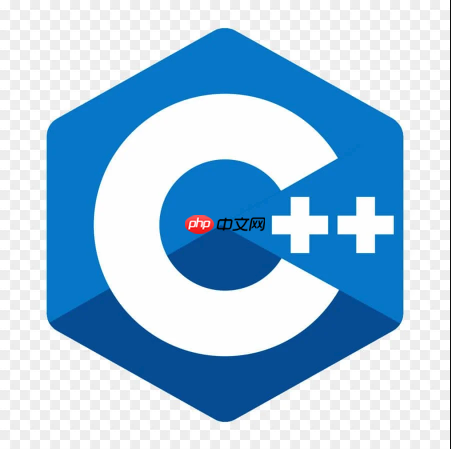
发表评论:
◎欢迎参与讨论,请在这里发表您的看法、交流您的观点。